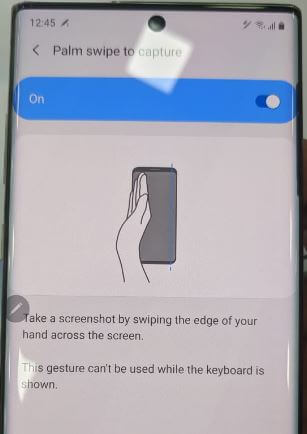Como ativar e usar gestos do sensor de dedo no Galaxy Note 9
Veja como ativar o gesto do sensor de dedo no Samsung Galaxy Note 9. Usando este gesto do sensor de dedo, você pode abrir ou fechar rapidamente o painel de notificação para deslizar para cima ou para baixo o sensor de impressão digital emseu Note 9. Além disso, é útil abrir o Samsung Pay no Galaxy Note 9 usando o sensor de impressão digital. Você pode ativar / desativar os gestos do sensor de dedo usando recursos avançados.
Esta função é pausada quando o sensor está detectando ativamente sua impressão digital. Siga o processo passo a passo fornecido abaixo para configurar um gesto do sensor de dedo no Galaxy Note 9.
- Como personalizar as configurações da tela inicial na Nota 9
- Como configurar a impressão digital no display no Galaxy Note 10 e Note 10 Plus
- Como usar o modo de múltiplas janelas no Galaxy Note 9
- Como configurar o sensor de impressão digital no Galaxy Note 8
- Como usar o modo Performance no Galaxy Note 9
Como ativar gestos de sensor de dedo no Samsung Galaxy Note 9

É muito fácil habilitar e usar o gesto do sensor de dedo no Galaxy Note 9 para rolar facilmente o painel de notificações.
Passo 1: Deslize para baixo no painel de notificação e toque no Ícone de engrenagem de configurações.
Passo 2: Role para baixo e toque em Características avançadas
Nos recursos avançados do galaxy Note 9, você pode ver S Pen, Estadia inteligente, jogos, Modo de uma mão, Gesto do sensor de dedo, câmera de início rápido, Janelas múltiplas, Captura inteligente e mais configurações.
Etapa 3: Toque Gesto do sensor de dedo.
Passo 4: Ligar alternar na tela superior direita.
Etapa 5: Vá para a tela inicial e deslize para cima ou para baixo no sensor de impressão digital para abrir rapidamente o painel de notificação em seu Note 9.
Além disso, abra o Samsung Pay na tela inicial e deslize para cima no sensor de impressão digital para abrir o Samsung Pay em seu dispositivo.
Como ativar o painel de notificação de abertura rápida no Galaxy Note 9
Você pode abrir rapidamente o painel de notificação dotela inicial do Note 9. Basta deslizar para baixo na tela inicial para abrir o painel de notificação do Note 9. Você pode ativar o painel de notificação de abertura rápida na Nota 9 usando as configurações da tela inicial.
Passo 1: Pressione e segure o espaço em branco na tela inicial do Note 9.
Aqui você pode ver papéis de parede, temas, widgets e configurações da tela inicial.
Passo 2: Toque Configurações da tela inicial.
Nas configurações da tela inicial do Galaxy Note 9, você pode ver o layout da tela inicial, Grade da tela inicial, Grade da tela do aplicativo, botão Aplicativos, Emblema do ícone do aplicativo, Adicionar novos aplicativos à tela inicial, painel de notificação de abertura rápida, modo Retrato apenas e esconder aplicativos.
Etapa 3: Ative um Painel de notificação de abertura rápida.
Agora você pode abrir o painel de notificação deslizando para baixo em qualquer espaço da tela inicial.
E é isso. Espero que este tutorial seja útil para habilitar os gestos do sensor de dedo no Galaxy Note 9. Se você tiver qualquer tipo de problema, diga-nos na caixa de comentários abaixo.